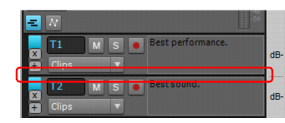.

.

.
der betreffenden Bahn. Die Bahn wird entfernt, und darauf vorhandene Clips werden gelöscht.
Klicken Sie in einen beliebigen freien Bereich einer Spur und ziehen Sie diese dann mit gedrückter Maustaste nach oben oder unten an die gewünschte Position.Setzen Sie den Mauszeiger über die Lücke unterhalb einer Bahn, bis er folgendes Aussehen annimmt:. Ziehen Sie nun mit gedrückter Maustaste nach oben oder unten, um die Höhe der Bahn wie gewünscht anzupassen.
Wenn Sie die Höhe einer Bahn ändern, wird die neue Höhe von allen Take- und Automationsbahnen in derselben Spur automatisch übernommen.
, damit die Take-Bahnen angezeigt werden.


Tip - Searching Documentation
Tip: To search for a specific topic, type your search query in the Search Cakewalk.com field at the top right of this page.
When the search results appear, click which product's documentation you would like to search to filter the search results further.
Note - Using Offline Help
Note: If you prefer to always use offline Help, go to Edit > Preferences > File > Advanced in your Cakewalk software and select Always Use Offline Help.
If you are not connected to the internet, your Cakewalk software will default to showing offline help until an internet connection becomes available.